Como corrigir o erro de atualização do Windows 10 0x8007042B?
Publicados: 2018-06-15Corrija este problema rapidamente
Use uma ferramenta segura e gratuita desenvolvida pela equipe de especialistas da Auslogics.
- Fácil de usar. Basta baixar e executar, sem necessidade de instalação.
- Seguro. Nosso software é apresentado na CNET e somos um Silver Microsoft Partner.
- Livre. Queremos dizer isso, uma ferramenta totalmente gratuita.
Veja mais informações sobre Auslogics. Revise o EULA e a Política de Privacidade.
As atualizações geralmente trazem recursos novos e mais confiáveis para usuários do Windows. No entanto, algumas atualizações vêm com problemas, incluindo o código de erro 0x8007042B. Devido a esse problema, os usuários são impedidos de instalar a compilação mais recente. É inegável que algumas pessoas acham essas atualizações um aborrecimento. No entanto, é quase impossível evitá-los ou desativá-los. Portanto, a única opção é aprender a corrigir o código de erro do Windows 10 0x8007042b 0x2000d.
Erro comum 0x8007042b Cenários de atualização do Windows 10
O código de erro 0x8007042b pode interromper o processo de atualização, deixando seu computador vulnerável. Se você encontrar esse problema, é importante aprender como corrigir a falha na atualização do Windows 10 imediatamente. Aqui estão alguns dos cenários associados a este erro:
- Falha na atualização do Windows 10 – Em alguns casos, o processo do Windows Update falha devido ao código de erro 0x8007042b. Você pode corrigir isso facilmente desativando seu antivírus.
- 0x8007042b Atualização do Windows 10 – Isso pode aparecer enquanto você está tentando instalar uma nova versão do Windows 10. Se o erro persistir, é aconselhável baixar e instalar manualmente a atualização.
- Código de erro do Windows 10 0x8007042b 0x2000d – Existem outros casos em que a mensagem de erro é acompanhada por outro código de erro. Se isso acontecer no seu computador, você pode tentar reparar seus arquivos e verificar se isso corrige o problema.
Método 1: Desativando ou removendo seu antivírus
Se você estiver recebendo o erro de atualização do Windows 10 8007042b, seria aconselhável desabilitar determinados recursos do seu antivírus. Verifique se isso resolve o problema. Por outro lado, se o problema persistir, tente desabilitar completamente seu antivírus.
Se isso não funcionar, você deve remover completamente o software de segurança. Dito isso, talvez seja hora de considerar uma ferramenta de segurança diferente. Quando você estiver online, encontrará vários programas antivírus que podem oferecer um ótimo desempenho. No entanto, para o Windows 10, recomendamos o Auslogics Anti-Malware.
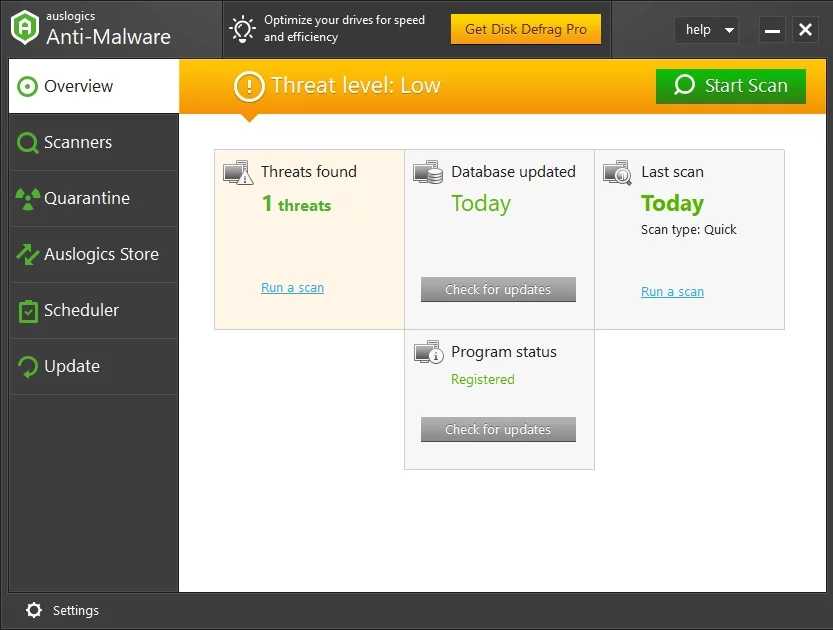
Isso pode detectar ameaças e ataques que seu antivírus integrado não detectaria. Além disso, ele foi projetado para ser compatível com o Windows 10. Isso significa que não interferiria no seu antivírus principal.
Método 2: baixar e instalar manualmente a atualização
Uma das soluções mais simples para o erro 0x8007042B é instalar manualmente a atualização. Você só precisa seguir estes passos:
- Clique no ícone Pesquisar na barra de tarefas.
- Digite “atualizações” (sem aspas) e selecione Verificar atualizações na lista.
- Se você vir uma atualização que precisa instalar, anote o código.
- Inicie o navegador da Web e procure o Catálogo da Microsoft.
- Na barra de pesquisa, digite o nome da KB.
- Baixe e instale o arquivo de atualização.
- Reinicie o computador para concluir o processo de instalação.
Você não encontrará a mensagem de erro porque está baixando e instalando manualmente a atualização. No entanto, vale a pena notar que a causa raiz do problema ainda existe. Portanto, o erro retornará quando o sistema baixar automaticamente as atualizações futuras. Você pode corrigir isso permanentemente usando o próximo método.
Método 4: Iniciar uma verificação SFC e uma verificação DISM
Alguns usuários relataram que o erro 8007042B pode ser causado por corrupção de arquivo. Você pode executar uma verificação SFC para reparar seus arquivos e resolver o problema. Apenas siga as instruções abaixo:
- No teclado, pressione a tecla Windows + X.
- Na lista, selecione Prompt de Comando (Admin) ou Powershell (Admin).
- Digite “sfc /scannow” (sem aspas) e pressione Enter.
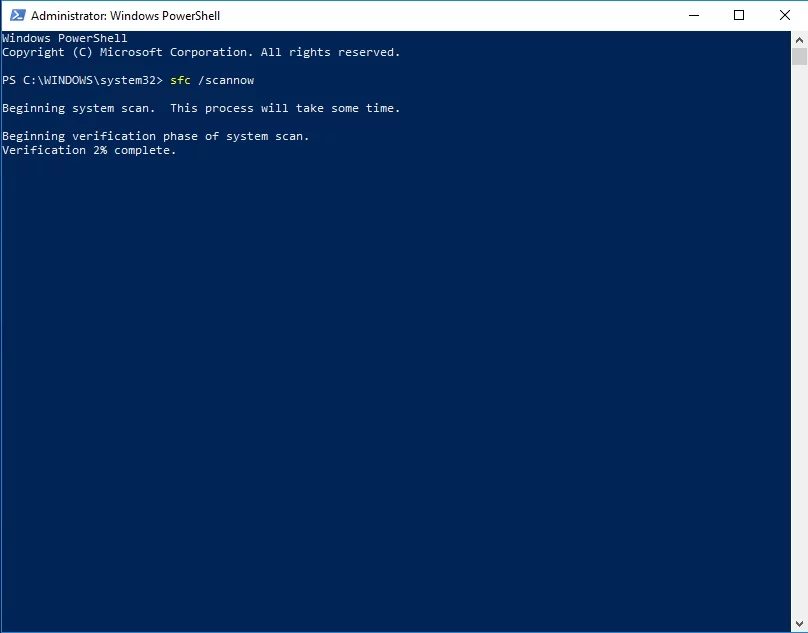

A varredura SFC deve levar alguns minutos. Apenas espere e evite interrompê-lo. Quando o processo estiver concluído, verifique se o problema foi resolvido.
Se uma varredura SFC não eliminar o erro, seu próximo recurso seria executar uma varredura DISM. Para fazer isso, basta repetir as primeiras duas etapas na execução de uma varredura SFC. No prompt de comando, digite “DISM /Online /Cleanup-Image /RestoreHealth” (sem aspas). Novamente, você precisa esperar até que a varredura do DISM seja concluída. O processo pode demorar mais. Portanto, seja paciente e evite interferir nisso.
Método 5: Redefinindo os componentes do Windows Update
Alguns usuários relataram que conseguiram resolver o erro 0x8007042B redefinindo os componentes do Windows Update. Para que seu sistema funcione corretamente, ele precisa contar com determinados serviços. Se esses serviços estiverem corrompidos, é possível que você encontre o erro 8007042B ao instalar as atualizações.
Por outro lado, você pode corrigir esse problema executando alguns comandos. Dito isso, siga os passos abaixo:
- No teclado, pressione a tecla Windows+S.
- Digite “prompt de comando” (sem aspas).
- Clique com o botão direito do mouse em Prompt de Comando na lista e selecione Executar como Administrador.
- Quando o prompt de comando estiver ativo, cole os seguintes comandos:
net stop wuauserv
net stop cryptSvc
bits de parada de rede
net stop msserver
ren C:\Windows\SoftwareDistribution SoftwareDistribution.old
ren C:\Windows\System32\catroot2 catroot2.old
net start wuauserv
net start cryptSvc
bits de início líquido
net start msserver
pausa
Após executar os comandos, verifique se você se livrou do erro.
Método 6: Executando a restauração do sistema
Você também pode tentar levar seu sistema de volta a um estado anterior em que estava funcionando corretamente. Dessa forma, o erro 0x8007042B não aparecerá, permitindo que você instale as atualizações sem problemas. Aqui estão os passos:
- Vá para a barra de tarefas e clique no ícone Pesquisar.
- Digite “restauração do sistema” (sem aspas).
- Clique em Criar um ponto de restauração na lista.
- Você verá a janela Propriedades do sistema.
- Clique no botão Restauração do sistema.
- Quando a janela Restauração do sistema estiver aberta, clique em Avançar.
- Escolha seu ponto de restauração preferido e clique em Avançar.
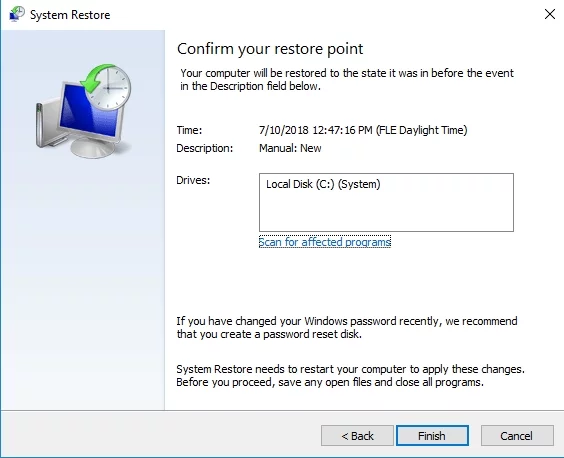
- Siga as instruções na tela para concluir o processo.
Depois de restaurar seu sistema para um estado anterior, tente instalar a atualização e verifique se o erro foi corrigido.
Método 7: Usando a Ferramenta de Criação do Windows Media para instalar a atualização
Se alguma das soluções mencionadas acima não funcionar para você, tente realizar uma instalação limpa. Se houver arquivos de sistema corrompidos, ausentes ou danificados, a única maneira infalível de lidar com eles seria reinstalar o sistema. Feito isso, você pode realizar as atualizações e se livrar do erro 0x8007042B. Aqui está o processo:
- Acesse o site da Microsoft e baixe a ferramenta de criação de mídia.
- Salve-o em uma unidade flash USB e instale-o em seu computador.
- Escolha Atualizar este PC agora e clique em Avançar.
- A ferramenta começará agora a preparar os arquivos necessários.
- Selecione a opção 'Baixar e instalar atualizações (recomendado)' e clique em Avançar.
- Aguarde enquanto a instalação está baixando os arquivos necessários.
- Siga as instruções na tela até chegar à tela 'Pronto para instalar'.
- Selecione a opção 'Alterar o que manter'.
- Não se esqueça de selecionar a opção 'Manter arquivos e aplicativos pessoais' e clicar em Avançar.
- Siga as instruções na tela para concluir a configuração.
Para garantir que seu computador funcione sem problemas após a instalação das atualizações, também recomendamos o uso do Auslogics Driver Updater. Esta ferramenta reconhecerá seu sistema e encontrará os drivers mais recentes e compatíveis. Ele lidará com drivers ausentes, desatualizados e corrompidos, garantindo que seu computador tenha um desempenho ideal.
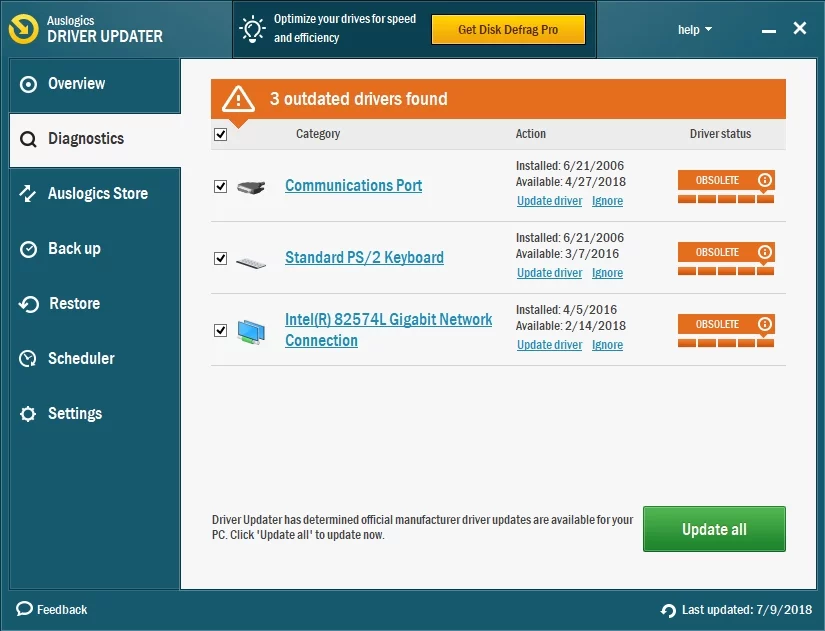
Você pode recomendar outras soluções alternativas para esse erro?
Compartilhe suas ideias nos comentários abaixo!
